INHOUDSOPGAWE
In hierdie artikel illustreer ons die gebruik van die Wat As Analise met datatabel en hoe dit nuttig is om finansiële besluite te neem.
Laai die oefenwerkboek af
Laai hierdie oefenwerkboek af om te oefen terwyl jy hierdie artikel lees.
Wat as Analysis.xlsx
Inleiding tot die Wat as Analise met Data Tabel
In Excel word die Wat As Analise gebruik om te sien hoe verskillende waardes van 'n insetveranderlike van 'n formule beïnvloed die uitkomste van die formule. In die meeste gevalle hang die uitkoms van 'n formule af van veelvuldige insetveranderlikes. Om besluite te neem, is dit nuttig as ons die resultate van die formule kan sien wat gebaseer is op veranderende waardes van hierdie insetveranderlikes.
Byvoorbeeld, 'n datatabel kan nuttig wees om te besluit oor die maandelikse betaling om 'n lening terug te betaal, aangesien dit ons 'n reeks maandelikse betalings sal verskaf wat gebaseer is op verskillende rentekoerse en betalingsvoorwaardes. Kom ons kyk na 'n oorsig:

Let wel: Daar is drie tipes Wat As Analise in Excel. Kom ons raak vertroud met hulle:
- Scenariobestuurder
- Doelwitsoek
- Datatabel
2 maniere om die wat as-analise uit te voer met datatabel
'n Datatabel kan nie data vir meer as twee veranderlikes (een vir die ryinvoer) analiseer sel en nog een vir die kolominvoersel). Maar dit kan soveel resultate lewer as wat ons wilvir hierdie twee veranderlike kombinasies.
Kom ons stel die datastel bekend wat ons in hierdie artikel gaan gebruik. Ons het die PMT-funksie gebruik om die maandelikse betaling te bereken om 'n lening van 40 000 dollar teen 'n rentekoers van 9% met 60 betalingsperiodes te betaal.

Kom ons plaas die volgende formule in die sel D7
=PMT(D5/12,D6,-D4) Formule-uiteensetting:
Vergelyk dit met =PMT(koers, nper, pv, [fv], [tipe])
koers = D5/12 ; D5 verteenwoordig die jaarlikse rentekoers van 9%, ons deel dit met 12 om aan te pas is vir maandeliks .
nper = 60 ; vir 5 jaar 5*12=60
pv= 40,000 ; die huidige waarde is die totale leningsbedrag
Resultaat : Betaling per Periode ( pmt-maandeliks ) = 830
Nou, met hierdie datastel, gaan ons verskillende uitsette evalueer vir eenveranderlike verandering (rente koers en termyn afsonderlik ) en ook vir t wo-veranderlike (rente koers en termyn saam) verander.
1. Een-veranderlike datatabel
Een veranderlike datatabel kan gebruik word wanneer ons die resultate wil sien wat verander met verskillende waardes van een insetveranderlike. Hier sal ons twee voorbeelde sien.
1.1 Een-veranderlike in die ry-invoersel
Aangesien ons datatabel ry-georiënteerd is , ons het die formule ingevoer om pmt-betaling per maand te bereken in die eerstekolom van die datatabel. Dan plaas ons verskillende waardes vir getal betalingsperiodes (nper) in 'n ry wat in die skermkiekie gesien word, en die ry hieronder sal verskillende pmt-waardes bereken wat ooreenstem met hierdie verandering nper waardes.
In hierdie illustrasie bevat sel I6 die formule vir die berekening van pmt-betaling per tydperk.

Kom ons volg die stappe hieronder:
- Kies die datatabel saam met die sel wat die formule bevat.
- Gaan na die Data oortjie in die Excel-lint .
- Klik op die Wat As Analise aftreklys en kies Datatabel.
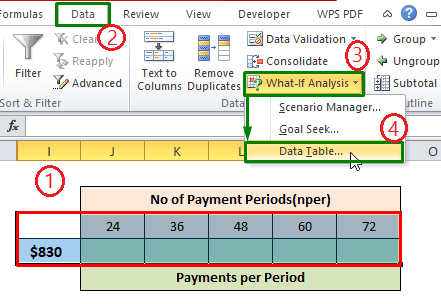
Volgende die bogenoemde stappe sal 'n venster oopmaak:
- Voer die selverwysing (C6) vir die invoersel in die Ry-invoersel in

Uiteindelik kry ons die betaling per tydperk waardes vir die ooreenstemmende waardes van getal betalingsperiodes .

Lees meer: Hoe om 'n data te maak 'n tabel in Excel (maklikste 5 metodes)
1.2 Een-veranderlike in die kolominvoersel
Hierdie keer is ons datatabel kolom-georiënteerd, ons het die formule ingevoer om pmt-betaling per maand te bereken in die eerste ry van die datatabel. Dan plaas ons verskillende waardes vir die jaarlikse rentekoers in 'n kolom wat in die skermkiekie gesien word en die kolom regs daaropons sal verskillende pmt-waardes bereken wat ooreenstem met hierdie veranderende rentekoerse .
In hierdie illustrasie bevat sel G4 die formule vir die berekening van pmt-betaling per tydperk.

Kom ons volg die stappe hieronder:
- Kies die datatabel saam met die sel wat die formule bevat.
- Gaan na die Data oortjie in die Excel-lint .
- Klik op die Wat as Analise -aftreklys en kies Datatabel.
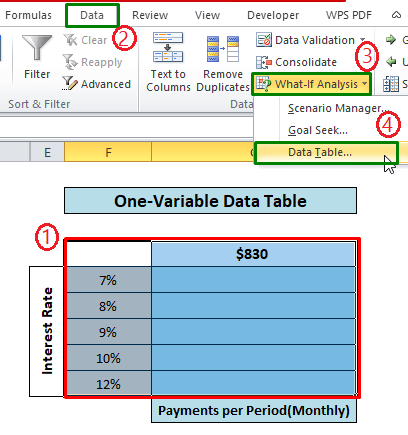
Deur die stappe hierbo te volg, sal 'n venster oopmaak:
- Voer die selverwysing ( C5 ) vir die invoersel in die <1 in>Kolominvoersel
- Tik OK .

Uiteindelik kry ons die betaling per tydperk waardes vir die ooreenstemmende waardes van die jaarlikse rentekoers.
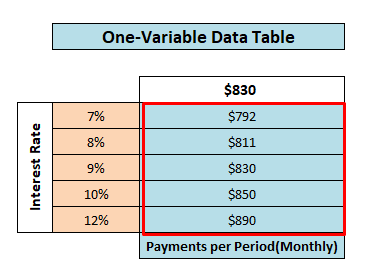
Lees meer: Datatabel werk nie in Excel nie (7 kwessies en oplossings)
Soortgelyke lesings
- Hoe om een Va te skep betroubare datatabel deur gebruik te maak van wat-as-analise
- Doen wat-as-analise deur doelwitsoek in Excel te gebruik
- Hoe om wat-as-analise te doen met behulp van scenario Bestuurder in Excel
2. Twee-veranderlike datatabel
Ons kan 'n twee-veranderlike datatabel gebruik om te illustreer hoe 'n verskillende waarde van twee veranderlikes in 'n sekere formule die gevolg van daardie formule. Kom ons delf indie voorbeeld:
In hierdie voorbeeld plaas ons die formule in sel G4. Die ooreenstemmende ry van daardie sel het verskillende waardes van nper en die ooreenstemmende kolom van die G4 sel bevat verskillende jaarlikse rente beoordeel waardes.

Kom ons volg die stappe hieronder:
- Kies die datatabel saam met die sel wat die formule bevat.
- Gaan na die Data oortjie in die Excel-lint .
- Klik op die Wat As Analise aftreklys en kies Datatabel.

Deur die stappe hierbo te volg, sal 'n venster oopmaak:
- Voer die selverwysing (D6 ) vir die invoersel in die ry in invoersel
- Voer die selverwysing (D5 ) in vir die invoersel in die Kolominvoersel
- Tik OK .

Uiteindelik kry ons die verskillende betaling per tydperk waardes vir die ooreenstemmende jaarlikse rentekoers en aantal betalingsperiodes.

Lees meer: Wat as analisedatatabel nie werk nie ng (Probleme met oplossings)
Dinge om te onthou
- Te veel datatabelle in 'n werkblad sal die spoed van berekeninge van 'n Excel vertraag lêer.
- Geen verdere bewerking word in 'n datatabel toegelaat nie aangesien dit 'n vaste struktuur het. die invoeging, uitvee van 'n ry of kolom sal 'n waarskuwingsboodskap wys.
- Die datatabel en die insetveranderlikes vir die formule moet in dieselfde werkblad wees.
Gevolgtrekking
Nou weet ons hoe om Wat As Analise met Datatabel uit te voer in Excel. Hopelik sal dit jou aanmoedig om hierdie funksionaliteit met meer selfvertroue te gebruik. Enige vrae of voorstelle moenie vergeet om dit in die kommentaarblokkie hieronder te plaas nie.

